* Ten post jest częścią Życie iPhone'aBiuletyn „Porada dnia”. Zapisać się. *
Apple Pencil jest postrzegany przez wielu użytkowników iPada jako rysik (dużo Irytacja Jony'ego Ive), ale jego głównym zastosowaniem jest jako narzędzie do znaczników i kreatywnych projektów w aplikacjach takich jak Procreate lub coś prostszego, jak Notes. Oto kilka szybkich wskazówek dotyczących rysowania za pomocą Apple Pencil, w tym dostosowywania krycia i grubości linii, cieniowania z boku końcówki ołówka, wymazywaniem i za pomocą funkcji podwójnego dotknięcia ołówka Apple 2, aby przełączać się między narzędzia. Chociaż podstawowe funkcje zwykłego ołówka i Apple Pencil w pewnym stopniu pokrywają się, znajdziesz Apple Pencil ma potencjał, aby odblokować cyfrowy zalew kreatywnych możliwości i może pomóc w blokowaniu artysty lub dwa.
Związane z: Jak szkicować w notatkach
Obecnie istnieją dwie generacje Apple Pencil i każda z nich łączy się z różnymi iPadami.
- Oryginalnego Apple Pencil można używać z:
iPad Air (3. generacji)
iPad mini (5. generacji)
iPad (6. generacji)
iPad Pro 12,9 cala (1. i 2. generacji)
iPad Pro 10,5 cala
iPad Pro 9,7 cala
- Apple Pencil 2 może być używany z:
iPad Pro 12,9 cala (3. generacji)
iPad Pro 11 cali
- Końcówka Apple Pencil jest wrażliwa na nacisk. Przy mniejszym nacisku możesz rysować cieńsze linie lub jaśniejsze pociągnięcia koloru. Gdy naciśniesz końcówkę Apple Pencil, linie staną się grubsze, a kolory bardziej nieprzejrzyste.

- Cała końcówka (nazywana również stalówką lub stożkiem) nadaje się do kreatywnych przedsięwzięć. Spróbuj przechylić Apple Pencil, a zobaczysz, że bok końcówki działa dobrze do cieniowania, podobnie jak zwykłe narzędzie do kolorowania.
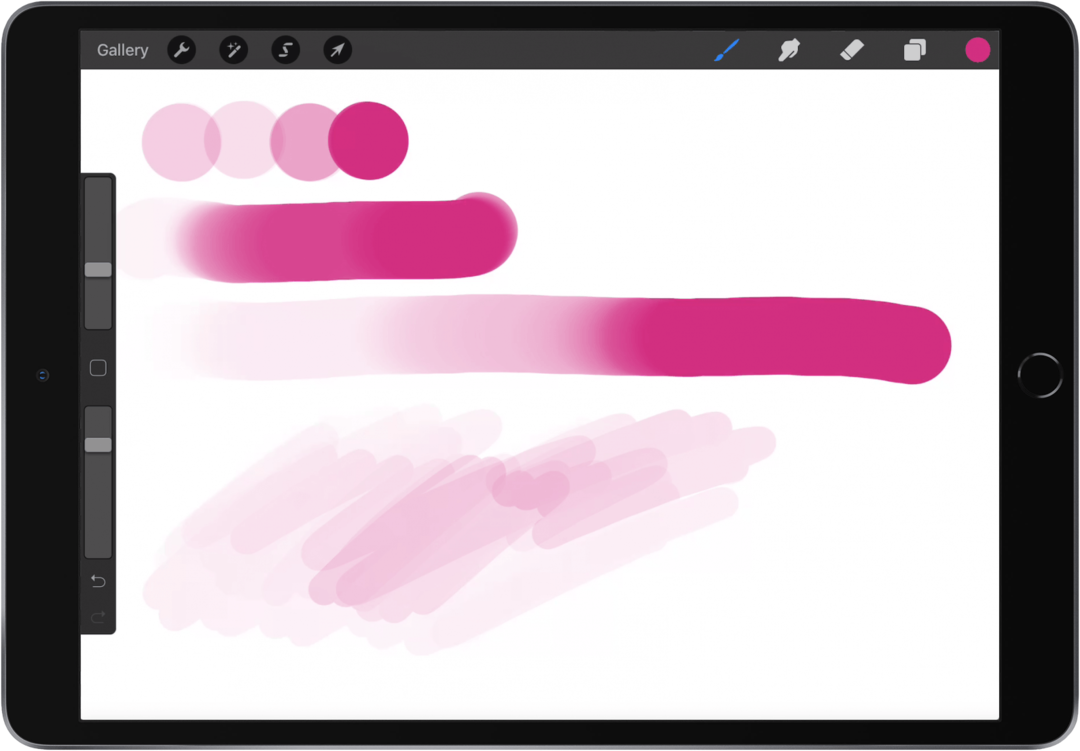
- Gdy używasz Apple Pencil, zauważysz, że płynnie przechodzi od narzędzia do rysowania do rysika. Możesz przełączać się między pracą nad projektem i stukaniem w iPada za pomocą Apple Pencil, aby otworzyć menu lub korzystać z funkcji wielozadaniowości iPada, na przykład przesuń lub podziel widok, aby sprawdzić coś w innej aplikacji, a następnie wrócić do swojego projektu.
- Jeśli używasz Apple Pencil 2, to akcesorium ma dodatkową funkcję, której brakuje w oryginalnym Apple Pencil. Możesz dostosować ustawienia Apple Pencil 2, aby po dwukrotnym dotknięciu dolnej części Apple Pencil 2 (nad końcówką) przełączał się między narzędziami w aplikacji. Na przykład w aplikacji Notatki możesz ustawić dwukrotne dotknięcie, aby przełączać między narzędziem do rysowania a gumką. W innych aplikacjach dwukrotne dotknięcie może być również używane do działań, takich jak otwieranie palety kolorów lub menu krycia.
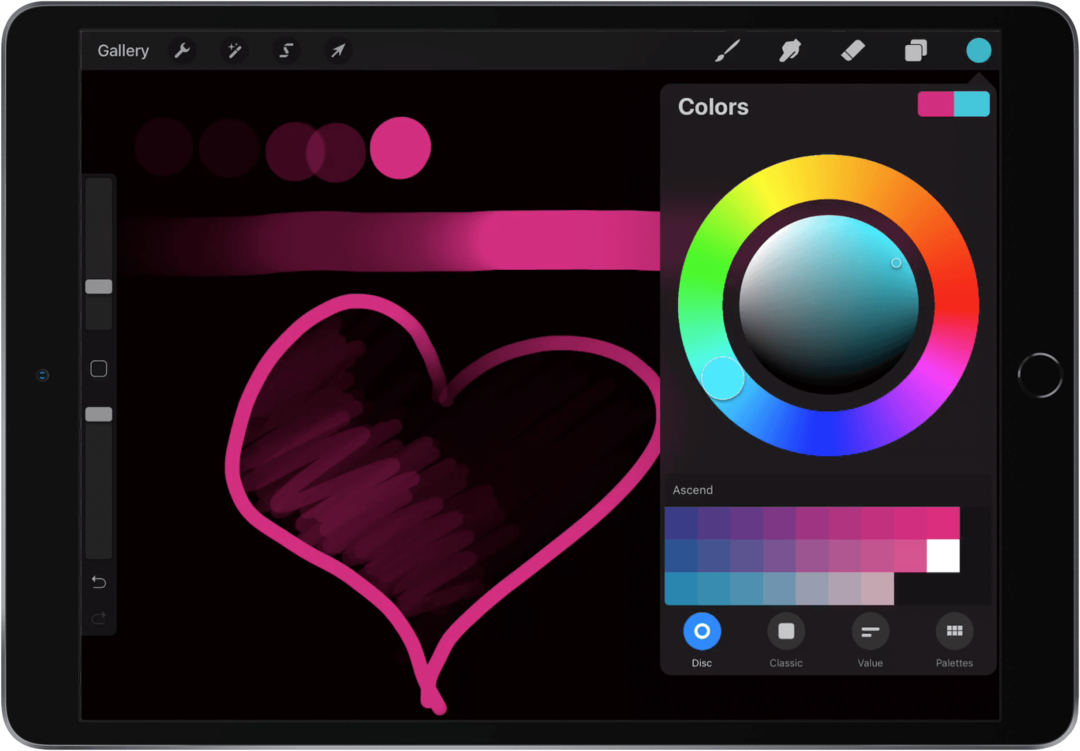
Podobnie jak w przypadku innych narzędzi artystycznych, im częściej używasz Apple Pencil, tym lepsze będą Twoje umiejętności z nim związane!